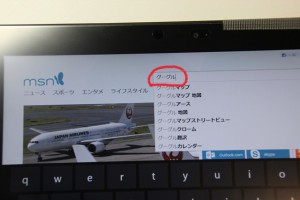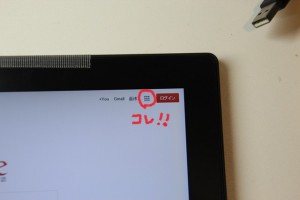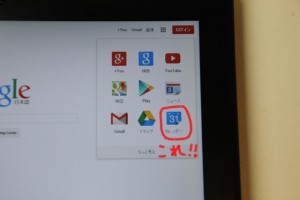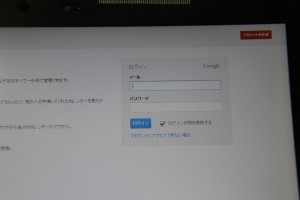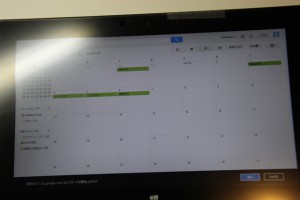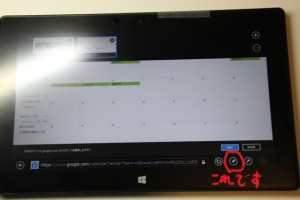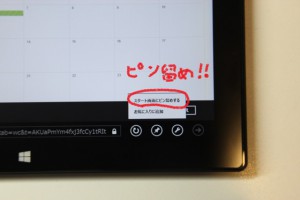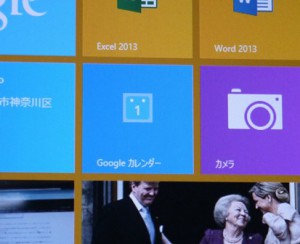(手書きの)システム手帳を長年使ってきた。
このシステム手帳というのは一世を風靡した手帳で、使い始め当時は大流行、カッコよかった。
昨年アンドロイドのスマホを買ったのをきっかけに、カレンダー(手帳)を電子化した。
カレンダーの構成は
スマホ・・・ジョルテを使用しグーグル・カレンダーと同期させる
パソコン・・グーグル・カレンダー
先日surfaceを買ってきて困った。
ご存知かもしれないがsurfaceはwindowsRTで動く。
ところがwindowsRTではグーグル・カレンダーが使えない?????
ネットで検索しても「使用できなくなった」との記事が載っている。
いっそのことスマホもパソコンもwindowsのカレンダーにしようと思い、準備したが膨大なデータの再入力を前に呆然とした。 スイッチング・コスト(乗り換え費用)が高すぎて、とても手を出す気がしない。
せっかく買ったsufaceではあるがグーグル・カレンダーは見送り・・・とあきらめていたところ、昨日「辻洋装店」のマサさんと飲んでいて、使えることを教えてもらった。
「sufaceでグーグル・カレンダー使えないのよね~」
と私。マサの目が一瞬キラリと光った
「あれ?先生知らないの?使えるよ・・・ニンマリ(かなり見下した微笑)」
以下は、マサさんが(かなり偉そうに)教えてくれた手順です。
手順は簡単
surfaceのスタート画面からインターネットエクスプローラーを立ち上げる。
私の場合、若干カスタマイズしています。
↓
Googleを検索しGoogleのホームページへ
↓
上の方に表示される黒ポチのアイコンを選択をクリックして
カレンダーを選択する
↓
パソコンと同じメールアドレスとパスワードを入力しましょう。
パソコンと同じカレンダーが出てきました。
↓
カレンダーが表示されたら下からスワイプして
下の方に表示される「サイトをピン留め」選択
↓
「スタート画面にピン留めする」を選択
↓
グーグル・カレンダーのタイルがスタート画面に表示されています。
ぐぐっ・・・マサがグーグル・カレンダーのショートカットをRTでタイル化出来るとはwww 本年度最初の驚愕
とりあえず、マサさんありがとうm(__)m
あなたはエライ
お礼だけは言っておきます(^^♪
その他マサから盗んだテクニック(ま 戦略論で言う模倣でしょうか)
タイルを動かす→タイルをちょっと上に押し上げると動く
タイルのサイズを変える→タイルをちょっと押し下げると画面の下にサイズ変更等のメニューがでる
プログラムの終了→画面を一気に上から下になぞる